Instructie voor docenten op de toetslocatie
|
|
|
- Valentijn Claessens
- 5 jaren geleden
- Aantal bezoeken:
Transcriptie
1 Instructie voor docenten op de toetslocatie Is er 20 minuten voor het begin van de digitale toets met Chromebooks nog geen e-surveillant aanwezig? Bel dan met: Goedkeuren: Als docent moet je de studenten digitaal toestemming geven om met de toets te starten (term in Remindo: goedkeuren). De instructie hiervoor begint onderaan de pagina. Beveiliging: Wanneer de studenten met de toets zijn gestart, zie je in het Activiteitenoverzicht welke student achter welk Chromebook hoort te zitten (alle Chromebooks hebben een sticker met een getal en een letter gekregen). Wanneer je op je scherm bijvoorbeeld ziet dat [Voornaam, Achternaam] heeft ingelogd op Chromebook X13 (zie rode cirkel), maar je ziet iemand anders dan deze persoon achter deze Chromebook zitten, dan weet je dat dit niet klopt. Hieronder wordt het verschil getoond tussen studenten die op een Chromebook zijn ingelogd, en studenten die op een ander device zijn ingelogd (waarbij een ip-adres wordt getoond). Identiteitscontrole: Als een student inlogt in Remindo controleert Remindo niet of de digitale identiteit (inlog met Solis-ID) overeenkomt met de persoon die achter het Chromebook zit. Een identiteitscontrole blijft daarom ook bij digitale toetsing met Remindo noodzakelijk. Incidenten: tijdens de toetsafname zijn e-surveillanten aanwezig. Zij zetten de Chromebooks klaar en ruimen deze weer op. Zij blijven tijdens de toets aanwezig om technische incidenten met de Chromebooks/RemindoToets op te lossen. Wanneer de E- surveillanten het technische incident niet meteen zelf kunnen oplossen, volgen ze een incidentenproces dat op de Chromebookkarren is geplakt. E-surveillanten nemen tijdens de toetsafname niet de taken van de docent of docent/student-assistent over. N.B.: In de meest ideale situatie start een E-surveillant een uur voor aanvang van de digitale toets met het opbouwen van de toetszaal met chromebooks. In sommige gevallen is er minder tijd door een schriftelijk tentamen dat daarvoor plaatsvindt. In dat geval start de E- surveillant later met opbouwen. Is er 20 minuten voor het begin van de digitale toets met Chromebooks nog geen e- surveillant aanwezig? Bel dan met: Studenten digitaal toestemming geven om met de toets te starten Om de studenten digitaal toestemming te geven moet je inloggen op een device. Hiervoor kun je je eigen device meenemen of gebruik maken van een Chromebook op de toetslocatie. Inloggen op eigen device Log in op uu.remindotoets.nl met je solis-id en wachtwoord. Inloggen op een Chromebook Wanneer je het Chromebook opstart kom je uit in de KioskApp. Klik hier op de tegel Universiteit Utrecht. Vervolgens kom je direct uit in het inlogscherm van RemindoToets. Log hier in met je solis-id en wachtwoord. 1
2 Als je bent ingelogd, doe dan het volgende: Stap 1) Klik bovenin op de knop Activiteitenoverzicht (zie afbeelding, letter A) en klik daarna onder Toetsmomenten (B, links) of onder Actieve toetsen op de toets waarvoor je toestemming wilt geven (B, rechts). Onder Toetsmomenten zie je de toets met daarbij het totaal aantal studenten dat op de toets is ingeschreven en de toets kán maken (hieronder 5). Onder Actieve toetsen zie je dezelfde toets, maar dan met het aantal studenten dat toestemming heeft gevraagd om met de toets te starten (hieronder 1). Als er nieuwe aanmeldingen zijn, verschijnt bij de knop Activiteitenoverzicht een rood vlaggetje met het aantal nieuwe aanmeldingen (A). Let op! Als je studenten toestemming wilt geven met een inzage te starten, zie je in het Activiteitenoverzicht drie kolommen in plaats van twee (zie onderstaande afbeelding). Klik in dat geval op de toetsnaam onder Actieve Inzagemomenten. 2
3 Stap 2) In het activiteitenoverzicht verschijnen de studenten die toestemming hebben gevraagd om met de toets te starten. Selecteer alle studenten (C) en klik op Keur toetsen goed (D) om de studenten tegelijkertijd digitaal toestemming te geven om met de toets te starten. De studenten kunnen nu met hun toets starten. In het Activiteitenoverzicht zie je zowel de studenten die nog toestemming moeten krijgen voor het starten met de toets, de studenten die bezig zijn met de toets, en de studenten die de toets afgerond hebben. Wil je alléén de studenten zien van wie je de toestemmingsaanvraag moet goedkeuren, filter dan op Vereist goedkeuring. Wil je zien welke studenten met de toets zijn begonnen, filter dan op Goedgekeurd. Wil je zien welke studenten klaar zijn met hun toets, filter dan op Afgerond. 3
4 Opties tijdens de toetsafname: Hieronder worden de belangrijkste knoppen en symbolen besproken die in het activiteitenoverzicht te vinden zijn. Gegevens van student tonen: Je kunt per student meer gegevens tonen door de student aan te klikken of achter de student op het loepje ( ) te klikken. Toets afbreken: druk alleen op de rode knop Breek toets af of op het rode kruisje ( ) als je daar goede redenen voor hebt. Een toets die gestopt/afgebroken is, kan niet opnieuw worden gestart! Extra tijd toewijzen: klik op de donkergroene knop Wijs extra tijd toe aan toets Er verschijnt een pop-up. of klik op het klokje ( ) om de student extra tijd te geven. Let op! Als je alle studenten selecteert, kun je aan alle studenten in één keer extra tijd toewijzen. Activiteitenlogboek: als je het Activiteitenlogboek opent ( ) zie je: wanneer de student is ingelogd op Remindo, wanneer de student toestemming heeft gekregen en wanneer hij/zij daadwerkelijk met de toets is gestart. Meekijken met toets: de grijze balk achter de studentnaam geeft aan hoe ver de student is met de toets. 4
5 Wijzigen getoonde informatie in kolommen: Met het pensymbool ( ) kun je kiezen welke informatie er getoond moet worden in de kolommen. Met de opties in de drop-downmenu s kies je alleen welke informatie wordt getoond, je wijzigt hierdoor niets aan de toetsafname. Succes met de toetsafname! 5
Instructie voor docenten op de toetslocatie
 Instructie voor docenten op de toetslocatie Is er 20 minuten voor het begin van de digitale toets met Chromebooks nog geen e-surveillant aanwezig? Bel dan met: 030-2532836 Goedkeuren: Als docent moet je
Instructie voor docenten op de toetslocatie Is er 20 minuten voor het begin van de digitale toets met Chromebooks nog geen e-surveillant aanwezig? Bel dan met: 030-2532836 Goedkeuren: Als docent moet je
Het examen wordt op een chromebook afgenomen. Wanneer je het chromebook opstart zie je het volgende openingsscherm:
 Beste student, Binnenkort heb je een digitaal tentamen in RemindoToets, het toetssysteem van de Universiteit Utrecht. Lees onderstaande instructies voor de afname van het tentamen goed door. Vooraf aan
Beste student, Binnenkort heb je een digitaal tentamen in RemindoToets, het toetssysteem van de Universiteit Utrecht. Lees onderstaande instructies voor de afname van het tentamen goed door. Vooraf aan
Het examen wordt op een chromebook afgenomen. Wanneer je het chromebook opstart zie je het volgende openingsscherm:
 Beste student, Binnenkort heb je een digitaal tentamen in RemindoToets, het toetssysteem van de Universiteit Utrecht. Lees onderstaande instructies voor de afname van het tentamen goed door. Vooraf aan
Beste student, Binnenkort heb je een digitaal tentamen in RemindoToets, het toetssysteem van de Universiteit Utrecht. Lees onderstaande instructies voor de afname van het tentamen goed door. Vooraf aan
Handleiding digitale toetsafname
 Handleiding digitale toetsafname Creta staat voor Collectieve Reken- en Taaltoetsen AOC s. Creta is in 2008 gestart met het maken van digitale toetsen voor Nederlands, Engels en Rekenen. De toetsen worden
Handleiding digitale toetsafname Creta staat voor Collectieve Reken- en Taaltoetsen AOC s. Creta is in 2008 gestart met het maken van digitale toetsen voor Nederlands, Engels en Rekenen. De toetsen worden
Het examen wordt op een chromebook afgenomen. Wanneer je het chromebook opstart zie je het volgende openingsscherm:
 Beste student, Binnenkort heb je een digitaal tentamen in RemindoToets, het digitale toetssysteem van de Universiteit Utrecht. Lees onderstaande instructies goed door voor de afname van het tentamen. Vooraf
Beste student, Binnenkort heb je een digitaal tentamen in RemindoToets, het digitale toetssysteem van de Universiteit Utrecht. Lees onderstaande instructies goed door voor de afname van het tentamen. Vooraf
Instructie voor het draadloos netwerk. Korte instructie voor het draadloos netwerk Drenthecollege-Studenten versie 2010-06. Stap 1. Stap 2.
 Instructie voor het draadloos netwerk Drenthecollege-Studenten In de meeste gebouwen van het Drenthe college zijn twee draadloze netwerken beschikbaar. Een netwerk voor de studenten en een netwerk voor
Instructie voor het draadloos netwerk Drenthecollege-Studenten In de meeste gebouwen van het Drenthe college zijn twee draadloze netwerken beschikbaar. Een netwerk voor de studenten en een netwerk voor
In het verleden is gebleken, dat studenten soms niet konden inloggen, omdat ze een circumflex ^ in hun wachtwoord hadden.
 Beste student, Binnenkort heb je een digitaal tentamen in RemindoToets, het toetssysteem van de Universiteit Utrecht. Lees onderstaande instructies voor de afname van het tentamen goed door. Vooraf aan
Beste student, Binnenkort heb je een digitaal tentamen in RemindoToets, het toetssysteem van de Universiteit Utrecht. Lees onderstaande instructies voor de afname van het tentamen goed door. Vooraf aan
Handleiding Online toetsen Begeleider ROC
 Handleiding Online toetsen Begeleider ROC Versie 1.0 Oktober 2014 Inhoudsopgave Inloggen 2 Menuknoppen 2 Menu Opleidingen en Toetsmatrijzen 3 Menu Kandidaten 4 Menu Activiteitenoverzicht 5 Menu Resultaten
Handleiding Online toetsen Begeleider ROC Versie 1.0 Oktober 2014 Inhoudsopgave Inloggen 2 Menuknoppen 2 Menu Opleidingen en Toetsmatrijzen 3 Menu Kandidaten 4 Menu Activiteitenoverzicht 5 Menu Resultaten
Handleiding Opstarten InSite. Eerste keer inloggen op InSite In en uitloggen InSite Wachtwoord wijzigen Wachtwoord vergeten
 Handleiding Opstarten InSite Eerste keer inloggen op InSite In en uitloggen InSite Wachtwoord wijzigen Wachtwoord vergeten Auteur: Wouter van der Vegte Datum: 10-05-2016 Inhoud 1. Eerste keer inloggen
Handleiding Opstarten InSite Eerste keer inloggen op InSite In en uitloggen InSite Wachtwoord wijzigen Wachtwoord vergeten Auteur: Wouter van der Vegte Datum: 10-05-2016 Inhoud 1. Eerste keer inloggen
Reserveren van een MyPC computer
 Versie 3, CIT/ICTOL Reserveren van een MyPC computer Inleiding Ongeveer de helft van de computers in de zelfstudieruimte in het Harmoniecomplex (eerste verdieping, gebouwdeel 1313-0240) kan vooraf worden
Versie 3, CIT/ICTOL Reserveren van een MyPC computer Inleiding Ongeveer de helft van de computers in de zelfstudieruimte in het Harmoniecomplex (eerste verdieping, gebouwdeel 1313-0240) kan vooraf worden
Protocol/handleiding Digitale tentamen plannen
 Protocol/handleiding Digitale tentamen plannen Dit protocol heeft drie onderdelen: A. De toets in Remindo opzoeken en tijd en plaats van de toets instellen. B. Juiste instellingen kiezen voor het digitale
Protocol/handleiding Digitale tentamen plannen Dit protocol heeft drie onderdelen: A. De toets in Remindo opzoeken en tijd en plaats van de toets instellen. B. Juiste instellingen kiezen voor het digitale
Handleiding De Sociale Monitor
 Handleiding De Sociale Monitor Inhoudsopgave Gebruikershandleiding: De Sociale Monitor 2 Bestaande rapportages 7 Een nieuw rapportage aanmaken 9 Het menu 10 Handleiding lokaal beheerders: De Sociale Monitor
Handleiding De Sociale Monitor Inhoudsopgave Gebruikershandleiding: De Sociale Monitor 2 Bestaande rapportages 7 Een nieuw rapportage aanmaken 9 Het menu 10 Handleiding lokaal beheerders: De Sociale Monitor
Handleiding Mijn 65plus (HelloFlex)
 Account aanmaken Mijn 65plus (van softwareleverancier HelloFlex) is een online portal waar u onder andere de declaraties van uw uitzendkrachten kunt controleren en goedkeuren. Voor gebruik ontvangt u een
Account aanmaken Mijn 65plus (van softwareleverancier HelloFlex) is een online portal waar u onder andere de declaraties van uw uitzendkrachten kunt controleren en goedkeuren. Voor gebruik ontvangt u een
Hoe maak ik een lijst van Lokaal en Landelijk betalende leden op een bepaalde datum?
 Hoe maak ik een lijst van Lokaal en Landelijk betalende leden op een bepaalde datum? In deze handleiding leggen we uit hoe je in Procurios een lijst kunt maken van leden die lokaal en / of landelijk betalen,
Hoe maak ik een lijst van Lokaal en Landelijk betalende leden op een bepaalde datum? In deze handleiding leggen we uit hoe je in Procurios een lijst kunt maken van leden die lokaal en / of landelijk betalen,
Handleiding GRAS. (Gebruikers registratie activiteiten systeem) Digitale tool voor het aanmelden van kinderen voor het naschoolse aanbod op school
 Handleiding GRAS (Gebruikers registratie activiteiten systeem) Digitale tool voor het aanmelden van kinderen voor het naschoolse aanbod op school December 2016 Inhoudsopgave Inhoudsopgave... 2 1. Account
Handleiding GRAS (Gebruikers registratie activiteiten systeem) Digitale tool voor het aanmelden van kinderen voor het naschoolse aanbod op school December 2016 Inhoudsopgave Inhoudsopgave... 2 1. Account
In dit document wordt uitleg gegeven over de inrichting van formulieren binnen Trajectplanner voor
 Formulieren In dit document wordt uitleg gegeven over de inrichting van formulieren binnen Trajectplanner voor de Functioneel beheerder. Ter verduidelijking zijn op relevante onderdelen eveneens schermvoorbeelden
Formulieren In dit document wordt uitleg gegeven over de inrichting van formulieren binnen Trajectplanner voor de Functioneel beheerder. Ter verduidelijking zijn op relevante onderdelen eveneens schermvoorbeelden
Protocol/handleiding Digitale tentamen plannen
 Protocol/handleiding Digitale tentamen plannen Dit protocol heeft drie onderdelen: A. De toets in Remindo opzoeken en tijd en plaats van de toets instellen. B. Juiste instellingen kiezen voor het digitale
Protocol/handleiding Digitale tentamen plannen Dit protocol heeft drie onderdelen: A. De toets in Remindo opzoeken en tijd en plaats van de toets instellen. B. Juiste instellingen kiezen voor het digitale
WIS Academie Manager -Handboek teamleider- Versie 19 december 2012
 WIS Academie Manager -Handboek teamleider- Versie 19 december 2012 1. Inloggen Surf naar de website van de Academie Manager via: Kies rechts op de pagina voor het veld inloggen: Inlognaam:
WIS Academie Manager -Handboek teamleider- Versie 19 december 2012 1. Inloggen Surf naar de website van de Academie Manager via: Kies rechts op de pagina voor het veld inloggen: Inlognaam:
Handleiding TestPlanner Toets Verpleegkundig Rekenen
 Handleiding TestPlanner Toets Verpleegkundig Rekenen Inhoudsopgave Handleiding TestPlanner Toets Verpleegkundig Rekenen... 1 Inhoudsopgave... 1 1 Inloggen in Cito Portal... 2 2 Kandidaat Beheer... 4 2.1
Handleiding TestPlanner Toets Verpleegkundig Rekenen Inhoudsopgave Handleiding TestPlanner Toets Verpleegkundig Rekenen... 1 Inhoudsopgave... 1 1 Inloggen in Cito Portal... 2 2 Kandidaat Beheer... 4 2.1
Handleiding Weken met een Chromebook
 Handleiding Weken met een Chromebook Inhoud 1. Inloggen op een Chromebook... 3 2. Muis of Touchpad... 4 3. Opdrachten vanuit de ELO... 5 4. Office 365... 6 4.1 OneDrive... 6 4.2 Email... 8 4.3 Word...
Handleiding Weken met een Chromebook Inhoud 1. Inloggen op een Chromebook... 3 2. Muis of Touchpad... 4 3. Opdrachten vanuit de ELO... 5 4. Office 365... 6 4.1 OneDrive... 6 4.2 Email... 8 4.3 Word...
Handleiding. Patiëntenportaal. Handleiding Patiëntenportaal (maart 2019) Pagina 1 van 7
 Handleiding Patiëntenportaal Handleiding Patiëntenportaal (maart 2019) Pagina 1 van 7 Inhoud Uw Patiëntenportaal starten... 3 Het overzichtscherm... 4 Algemene voorwaarden... 4 Persoonsgegevens... 4 Agenda...
Handleiding Patiëntenportaal Handleiding Patiëntenportaal (maart 2019) Pagina 1 van 7 Inhoud Uw Patiëntenportaal starten... 3 Het overzichtscherm... 4 Algemene voorwaarden... 4 Persoonsgegevens... 4 Agenda...
Instructie aanmelden/inloggen.
 Instructie aanmelden/inloggen. Via de website is het mogelijk om je aan te melden voor een cursus van Scholing dichtbij. Voor cursisten die eerder hebben deelgenomen aan een cursus is het eenvoudig om
Instructie aanmelden/inloggen. Via de website is het mogelijk om je aan te melden voor een cursus van Scholing dichtbij. Voor cursisten die eerder hebben deelgenomen aan een cursus is het eenvoudig om
VOC Opleiding AST3. Handleiding algemeen: Digitale leeromgeving.
 VOC Opleiding AST3 Handleiding algemeen: Digitale leeromgeving. Inhoud... 1 Vooraf, Wat je moet weten voordat je begint... 2 Help: Algemeen... 2 Help: Opdrachtensysteem... 2 Help: Leerstof... 2 1 Algemeen...
VOC Opleiding AST3 Handleiding algemeen: Digitale leeromgeving. Inhoud... 1 Vooraf, Wat je moet weten voordat je begint... 2 Help: Algemeen... 2 Help: Opdrachtensysteem... 2 Help: Leerstof... 2 1 Algemeen...
Quick Reference Guide Planner App Versie 2.0
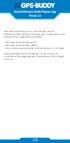 Quick Reference Guide Planner App Versie 2.0 Met deze handleiding kunt u aan de slag met de GPS-Buddy Planner app. Het enige dat u nodig heeft is een device met de volgende specificaties: - Minimale schermafmeting
Quick Reference Guide Planner App Versie 2.0 Met deze handleiding kunt u aan de slag met de GPS-Buddy Planner app. Het enige dat u nodig heeft is een device met de volgende specificaties: - Minimale schermafmeting
Handleiding website SVNL voor evenementenverkeersregelaars
 Handleiding website SVNL voor evenementenverkeersregelaars Met deze handleiding maken wij u graag wegwijs op de website van Stichting Verkeersregelaars Nederland (SVNL). U vindt hier stap voor stap uitleg
Handleiding website SVNL voor evenementenverkeersregelaars Met deze handleiding maken wij u graag wegwijs op de website van Stichting Verkeersregelaars Nederland (SVNL). U vindt hier stap voor stap uitleg
Handleiding Gebruik P-loket en aanvragen parkeervergunningen voor bedrijven
 Handleiding Gebruik P-loket en aanvragen parkeervergunningen voor bedrijven Gemeente Eindhoven 8 januari 2018 Inhoudsopgave Eerste keer inloggen in het P-loket 3 Parkeervergunning aanvragen 7 Kenteken(s)/voertuig(en)
Handleiding Gebruik P-loket en aanvragen parkeervergunningen voor bedrijven Gemeente Eindhoven 8 januari 2018 Inhoudsopgave Eerste keer inloggen in het P-loket 3 Parkeervergunning aanvragen 7 Kenteken(s)/voertuig(en)
Wordpress Handleiding Woocommerce
 Wordpress Handleiding Woocommerce In deze handleiding is uitleg te vinden over het toevoegen of het bewerken van producten in de plugin Woocommerce in Wordpress. WordPress Handleiding Producten in Woocommerce
Wordpress Handleiding Woocommerce In deze handleiding is uitleg te vinden over het toevoegen of het bewerken van producten in de plugin Woocommerce in Wordpress. WordPress Handleiding Producten in Woocommerce
Handleiding Nieuw Nederlands 6 e editie Onderbouw. Kahoot! Versie:
 Handleiding Nieuw Nederlands 6 e editie Onderbouw Kahoot! Versie: 14-03-2018 Inhoud Wat is het? Een account aanmaken als docent Een Kahoot selecteren De Kahoot afnemen Het verloop van de Kahoot Inloggen
Handleiding Nieuw Nederlands 6 e editie Onderbouw Kahoot! Versie: 14-03-2018 Inhoud Wat is het? Een account aanmaken als docent Een Kahoot selecteren De Kahoot afnemen Het verloop van de Kahoot Inloggen
Welkom op de testsite van kunstcms!
 Welkom op de testsite van kunstcms! Hieronder volgt een tutorial voor een aantal handelingen die u moet uitvoeren: maken van een nieuwe pagina afbeeldingen in een galerie toevoegen tekst maken Volg de
Welkom op de testsite van kunstcms! Hieronder volgt een tutorial voor een aantal handelingen die u moet uitvoeren: maken van een nieuwe pagina afbeeldingen in een galerie toevoegen tekst maken Volg de
Handleiding Schoolexamenbank vmbo Groen. Versie 1.3
 Handleiding Schoolexamenbank vmbo Groen Versie 1.3 27-4-2015 - 2 - Inhoudsopgave 1 De Schoolexamenbank vmbo Groen in vogelvlucht... 3 2 Account aanmaken en inloggen... 4 3 Het inlogscherm... 7 4 Het overzichtsscherm...
Handleiding Schoolexamenbank vmbo Groen Versie 1.3 27-4-2015 - 2 - Inhoudsopgave 1 De Schoolexamenbank vmbo Groen in vogelvlucht... 3 2 Account aanmaken en inloggen... 4 3 Het inlogscherm... 7 4 Het overzichtsscherm...
Gebruikershandleiding Nedercom
 Gebruikershandleiding Nedercom november 2013 Inhoud Inhoud... 1 1. Inloggen... 2 2. Hoofdmenu en navigatie... 3 3. Structuur van Nedercom educatieve programma s... 5 4. Diagnostische toetsen... 7 5. Oefeningen...
Gebruikershandleiding Nedercom november 2013 Inhoud Inhoud... 1 1. Inloggen... 2 2. Hoofdmenu en navigatie... 3 3. Structuur van Nedercom educatieve programma s... 5 4. Diagnostische toetsen... 7 5. Oefeningen...
Handleiding. Gebruik Veilig Mailen Portal. voor Externe partijen. Inhoud
 Handleiding Gebruik Veilig Mailen Portal voor Externe partijen Inhoud Een beveiligde mail? Ik zie alleen een PDF in de bijlage...... 1 Hoe kan ik de mail lezen? Hoe weet ik het wachtwoord van de PDF?...
Handleiding Gebruik Veilig Mailen Portal voor Externe partijen Inhoud Een beveiligde mail? Ik zie alleen een PDF in de bijlage...... 1 Hoe kan ik de mail lezen? Hoe weet ik het wachtwoord van de PDF?...
Handleiding GRAS. (Gebruikers registratie activiteiten systeem) Digitale tool voor het aanmelden van kinderen voor het naschoolse aanbod op school
 Handleiding GRAS (Gebruikers registratie activiteiten systeem) Digitale tool voor het aanmelden van kinderen voor het naschoolse aanbod op school Juli 2016 Inhoudsopgave Inhoudsopgave... 2 1. Account registreren
Handleiding GRAS (Gebruikers registratie activiteiten systeem) Digitale tool voor het aanmelden van kinderen voor het naschoolse aanbod op school Juli 2016 Inhoudsopgave Inhoudsopgave... 2 1. Account registreren
Ouderhandleiding Schoolloket. Inloggen. Ouderhandleiding 1 / 5
 Ouderhandleiding Schoolloket In deze handleiding staat omschreven hoe u als ouder betalingen kunt uitvoeren via Schoolloket, van inloggen tot aan kassabevestiging. Hieronder ziet u de benodigde stappen
Ouderhandleiding Schoolloket In deze handleiding staat omschreven hoe u als ouder betalingen kunt uitvoeren via Schoolloket, van inloggen tot aan kassabevestiging. Hieronder ziet u de benodigde stappen
Om in Magister te kunnen inloggen, gaat u naar de website van de school (www.alfrink.nl). U kiest dan voor Magister.
 Handleiding Magister Om in Magister te kunnen inloggen, gaat u naar de website van de school (www.alfrink.nl). U kiest dan voor Magister. In het volgende scherm dat verschijnt, kunt u uw gebruikersnaam
Handleiding Magister Om in Magister te kunnen inloggen, gaat u naar de website van de school (www.alfrink.nl). U kiest dan voor Magister. In het volgende scherm dat verschijnt, kunt u uw gebruikersnaam
Handleiding Compano Online Software Inkoopmodule Colink Slim Kiezen
 Handleiding Compano Online Software Inkoopmodule Colink Slim Kiezen Document: Handleiding Compano inkoopmodule Colink.docx Datum: 16 augustus 2016 Versie: v1.1 1 1. Inloggen Om toegang te krijgen tot de
Handleiding Compano Online Software Inkoopmodule Colink Slim Kiezen Document: Handleiding Compano inkoopmodule Colink.docx Datum: 16 augustus 2016 Versie: v1.1 1 1. Inloggen Om toegang te krijgen tot de
Leerlinghandleiding bij de ESLC toetsmodule [NL]
![Leerlinghandleiding bij de ESLC toetsmodule [NL] Leerlinghandleiding bij de ESLC toetsmodule [NL]](/thumbs/88/115527982.jpg) Leerlinghandleiding bij de ESLC toetsmodule [NL] Inhoudsopgave 1 INLEIDING 3 2 HET MAKEN VAN DE TOETSEN 3 2.1 Inloggen 3 2.2 Controleren van het geluid voor de luistertoets 5 2.3 Het maken van een toets
Leerlinghandleiding bij de ESLC toetsmodule [NL] Inhoudsopgave 1 INLEIDING 3 2 HET MAKEN VAN DE TOETSEN 3 2.1 Inloggen 3 2.2 Controleren van het geluid voor de luistertoets 5 2.3 Het maken van een toets
Digidentity & ABZ Paspoorten voor veilige en gemakkelijke toegang tot onze portals.
 Digidentity & ABZ Paspoorten voor veilige en gemakkelijke toegang tot onze portals. Samen met u bieden we klanten graag de beste oplossingen. Daarom hebben we nieuwe producten, een nieuw Customer Care
Digidentity & ABZ Paspoorten voor veilige en gemakkelijke toegang tot onze portals. Samen met u bieden we klanten graag de beste oplossingen. Daarom hebben we nieuwe producten, een nieuw Customer Care
Handleiding Magister voor ouders en leerlingen (versie 1.2)
 Handleiding Magister voor ouders en leerlingen (versie 1.2) De school biedt ouders en leerlingen de mogelijkheid om via internet cijfers en absenties te raadplegen. Inloggen kan rechtstreeks via het adres
Handleiding Magister voor ouders en leerlingen (versie 1.2) De school biedt ouders en leerlingen de mogelijkheid om via internet cijfers en absenties te raadplegen. Inloggen kan rechtstreeks via het adres
Inloggen Wachtwoord wijzigen Het portaal Opbouw Een beroepstaak openen. Opbouw van een beroepstaak Opbouw van een deeltaak Knoppen Tips Achtergrond
 Bouwinfranet HANDLEIDING Handleiding Snel van start met Bouwinfranet Voor Deelnemer Inloggen Wachtwoord wijzigen Het portaal Opbouw Een beroepstaak openen Opbouw van een beroepstaak Opbouw van een deeltaak
Bouwinfranet HANDLEIDING Handleiding Snel van start met Bouwinfranet Voor Deelnemer Inloggen Wachtwoord wijzigen Het portaal Opbouw Een beroepstaak openen Opbouw van een beroepstaak Opbouw van een deeltaak
0 INHOUDSOPGAVE. 1. Leerlingen-programma Inloggen Programma kiezen 2. Docenten-programma Inloggen en hoofdmenu Algemene instellingen 0-1
 0 INHOUDSOPGAVE 1. Leerlingen-programma Inloggen Programma kiezen 2. Docenten-programma Inloggen en hoofdmenu Algemene instellingen 0-1 1 1: Leerlingen-programma Het leerlingenprogramma kan via www.techniektotaalsofware.nl
0 INHOUDSOPGAVE 1. Leerlingen-programma Inloggen Programma kiezen 2. Docenten-programma Inloggen en hoofdmenu Algemene instellingen 0-1 1 1: Leerlingen-programma Het leerlingenprogramma kan via www.techniektotaalsofware.nl
Handleiding LOGO-digitaal.nl
 Handleiding LOGO-digitaal.nl Voor u aan de slag gaat met LOGO 3000 Digitaal, adviseren wij u de laatste versie van de browser Chrome te installeren. Deze browser kan gratis gedownload worden, vaak wordt
Handleiding LOGO-digitaal.nl Voor u aan de slag gaat met LOGO 3000 Digitaal, adviseren wij u de laatste versie van de browser Chrome te installeren. Deze browser kan gratis gedownload worden, vaak wordt
Quick reference Smartflow App
 Het opstarten van de app 1. Open de smartflow app. 2. U wordt gevraagd om een domein naam in te vullen. Vul de domein naam in die u heeft gekregen van 88degrees. 3. Log in met u inloggegevens. Het hoofd
Het opstarten van de app 1. Open de smartflow app. 2. U wordt gevraagd om een domein naam in te vullen. Vul de domein naam in die u heeft gekregen van 88degrees. 3. Log in met u inloggegevens. Het hoofd
Handleiding Poortwachters (voor bedrijfscontactpersonen en poortwachters)
 (voor bedrijfscontactpersonen en poortwachters) Deze handleiding beschrijft het proces voor de poortwachter van de bouwlocatie voor de GPIwebsite. Onder poortwachter verstaan we de functionaris die de
(voor bedrijfscontactpersonen en poortwachters) Deze handleiding beschrijft het proces voor de poortwachter van de bouwlocatie voor de GPIwebsite. Onder poortwachter verstaan we de functionaris die de
Dit is de handleiding voor bardiensten, zaaldiensten en klokdiensten bij Groen Geel
 Handleiding Intus Planning voor vrijwilligers Deel 1 Algemene uitleg over Intus Planning Dit is de handleiding voor bardiensten, zaaldiensten en klokdiensten bij Groen Geel Groen Geel heeft een overeenkomst
Handleiding Intus Planning voor vrijwilligers Deel 1 Algemene uitleg over Intus Planning Dit is de handleiding voor bardiensten, zaaldiensten en klokdiensten bij Groen Geel Groen Geel heeft een overeenkomst
Mobile Service Request : handleiding
 Mobile Service Request : handleiding bewaard op 30-11-2018 1 1. Meldingen in de Mobile Service Request app (MSR) Opgelet: inloggen kan niet tegelijk in web en app. Een van de twee wordt dan automatisch
Mobile Service Request : handleiding bewaard op 30-11-2018 1 1. Meldingen in de Mobile Service Request app (MSR) Opgelet: inloggen kan niet tegelijk in web en app. Een van de twee wordt dan automatisch
Handleiding. Volgsysteem v2.2. Professioneel Account
 Handleiding Volgsysteem v2.2 Professioneel Account Inhoudsopgave Inleiding 2 1 Inloggen 3 2 Het menu 4 3 Groepen 5 4 Deelnemers 6 5 Huiswerk 9 6 Extra materiaal 11 7 Resultaten 12 8 Berichten 13 9 Forum
Handleiding Volgsysteem v2.2 Professioneel Account Inhoudsopgave Inleiding 2 1 Inloggen 3 2 Het menu 4 3 Groepen 5 4 Deelnemers 6 5 Huiswerk 9 6 Extra materiaal 11 7 Resultaten 12 8 Berichten 13 9 Forum
Handleiding voor de leerling
 1 Inloggen met Knooppunt... 2 2 Inloggen met Smartschool... 3 3 Koppel je diddit-account aan je school... 5 4 Hoe werkt de startpagina van diddit?... 7 5 Voeg je boek toe in diddit... 8 6 Maak oefeningen
1 Inloggen met Knooppunt... 2 2 Inloggen met Smartschool... 3 3 Koppel je diddit-account aan je school... 5 4 Hoe werkt de startpagina van diddit?... 7 5 Voeg je boek toe in diddit... 8 6 Maak oefeningen
Handleiding voor de leerling
 1 Inloggen met Knooppunt... 2 2 Inloggen met Smartschool... 3 3 Koppel je diddit-account aan je school... 5 4 Hoe werkt de startpagina van diddit?... 6 5 Voeg je boek toe in diddit... 7 6 Maak oefeningen
1 Inloggen met Knooppunt... 2 2 Inloggen met Smartschool... 3 3 Koppel je diddit-account aan je school... 5 4 Hoe werkt de startpagina van diddit?... 6 5 Voeg je boek toe in diddit... 7 6 Maak oefeningen
Beste relatie, De Friesland Zorgverzekeraar. Ik wil inloggen in Mijn De Friesland Zakelijk. Hoe doe ik dit?
 1 Beste relatie, Dit is een handleiding om in te kunnen loggen op uw beveiligde omgeving Mijn De Friesland Zakelijk. Alle gegevens die u ziet in deze handleiding zijn fictief en uit onze testomgeving gehaald.
1 Beste relatie, Dit is een handleiding om in te kunnen loggen op uw beveiligde omgeving Mijn De Friesland Zakelijk. Alle gegevens die u ziet in deze handleiding zijn fictief en uit onze testomgeving gehaald.
Snel starten met Testweb Diagnose
 Snel starten met Testweb Diagnose WAAR? Je vind Testweb Diagnose op de volgende website: www.testweb.bsl.nl Je kunt inloggen in het groene vak aan de rechterkant: Direct inloggen Testweb Diagnose INLOGGEN
Snel starten met Testweb Diagnose WAAR? Je vind Testweb Diagnose op de volgende website: www.testweb.bsl.nl Je kunt inloggen in het groene vak aan de rechterkant: Direct inloggen Testweb Diagnose INLOGGEN
Gebruikershandleiding Nedercom
 Gebruikershandleiding Nedercom oktober 2012 Inhoud Algemeen 1. Inloggen 2. Hoofdmenu en navigatie Oefeningen en toetsen 3. Structuur van Nedercom educatieve programma s 4. Diagnostische toetsen 5. Oefeningen
Gebruikershandleiding Nedercom oktober 2012 Inhoud Algemeen 1. Inloggen 2. Hoofdmenu en navigatie Oefeningen en toetsen 3. Structuur van Nedercom educatieve programma s 4. Diagnostische toetsen 5. Oefeningen
Schoolbeheerdershandleiding
 Schoolbeheerdershandleiding bij de webapplicatie Rekenen in de gezondheidszorg 1 Inleiding 2 2 Inloggen 3 3 Monitoring studenten 5 4 Studentenbeheer 7 4.1 Studentenoverzicht 7 4.1.1 Gebruikers invoeren
Schoolbeheerdershandleiding bij de webapplicatie Rekenen in de gezondheidszorg 1 Inleiding 2 2 Inloggen 3 3 Monitoring studenten 5 4 Studentenbeheer 7 4.1 Studentenoverzicht 7 4.1.1 Gebruikers invoeren
Handleiding CheckIn publiek inschrijven voor de intermediair
 Handleiding CheckIn publiek inschrijven voor de intermediair CheckIn is een online tool waarmee je onder andere kandidaten kunt uitnodigen om in te schrijven. 1. De kandidaat uitnodigen Log in op de website
Handleiding CheckIn publiek inschrijven voor de intermediair CheckIn is een online tool waarmee je onder andere kandidaten kunt uitnodigen om in te schrijven. 1. De kandidaat uitnodigen Log in op de website
Handleiding urenportal klant
 Handleiding urenportal klant Inhoudsopgave 1 Inleiding... 2 2 Inloggen... 3 2.1 Inloggen op de urenportal... 3 2.2 Urencontrole overdragen... 3 2.3 Inloggen lukt niet... 3 3 De urenportal... 4 3.1 Uren
Handleiding urenportal klant Inhoudsopgave 1 Inleiding... 2 2 Inloggen... 3 2.1 Inloggen op de urenportal... 3 2.2 Urencontrole overdragen... 3 2.3 Inloggen lukt niet... 3 3 De urenportal... 4 3.1 Uren
Instructie online bestellen Aanvraagformulieren & afnamematerialen
 Instructie online bestellen Aanvraagformulieren & afnamematerialen maart 2015 Mississippidreef 83 Postbus 9300 3506 GH Utrecht T 030 236 11 36 F 030 236 11 72 saltro@saltro.nl www.saltro.nl ING Bank 68
Instructie online bestellen Aanvraagformulieren & afnamematerialen maart 2015 Mississippidreef 83 Postbus 9300 3506 GH Utrecht T 030 236 11 36 F 030 236 11 72 saltro@saltro.nl www.saltro.nl ING Bank 68
Intramed mobiel instellen en gebruiken (deel 2)
 Intramed mobiel instellen en gebruiken (deel 2) Voor Intramed mobiel gebruikers Intramed Mobiel versie 0 Hoofdstuk 1 Intramed mobiel is een nieuwe dienst, waarvan u gratis gebruik kunt maken als u Intramed
Intramed mobiel instellen en gebruiken (deel 2) Voor Intramed mobiel gebruikers Intramed Mobiel versie 0 Hoofdstuk 1 Intramed mobiel is een nieuwe dienst, waarvan u gratis gebruik kunt maken als u Intramed
Handleiding. SelfService modules van EduArte
 Handleiding SelfService modules van EduArte Via de SelfService modules van EduArte is het mogelijk om 'online' inzage te krijgen in het lesrooster, de resultaten, de stage(s), de presentie en absentie,
Handleiding SelfService modules van EduArte Via de SelfService modules van EduArte is het mogelijk om 'online' inzage te krijgen in het lesrooster, de resultaten, de stage(s), de presentie en absentie,
Videomateriaal tonen in je cursus
 Videomateriaal tonen in je cursus Studenten en medewerkers van de UU hebben toegang tot de afgeschermde Videobestanden op de Surfnet Video Portal. Deze vallen onder de zogenoemde Academialicentie. Jaarlijks
Videomateriaal tonen in je cursus Studenten en medewerkers van de UU hebben toegang tot de afgeschermde Videobestanden op de Surfnet Video Portal. Deze vallen onder de zogenoemde Academialicentie. Jaarlijks
Wie kan in je elektronisch cliëntendossier (ECD) kijken?
 Handleiding MijnECD Wat doe je als het niet lukt? - Ben je cliënt en begrijp je iets niet van MijnECD? Kijk er samen met de (persoonlijk) begeleider naar en praat erover. - Lukt het inloggen niet? Of zie
Handleiding MijnECD Wat doe je als het niet lukt? - Ben je cliënt en begrijp je iets niet van MijnECD? Kijk er samen met de (persoonlijk) begeleider naar en praat erover. - Lukt het inloggen niet? Of zie
HANDLEIDING scoolfolio OUDER
 HANDLEIDING Inleiding Hoofdmenu pagina 3 Het portfolio pagina 5 Mappen aanmaken pagina 6 Bestanden toevoegen aan het portfolio pagina 7 Een foto bestand bekijken pagina 9 Een niet-foto bestand bekijken
HANDLEIDING Inleiding Hoofdmenu pagina 3 Het portfolio pagina 5 Mappen aanmaken pagina 6 Bestanden toevoegen aan het portfolio pagina 7 Een foto bestand bekijken pagina 9 Een niet-foto bestand bekijken
Handleidingen website & pool SVNL voor organisators
 Handleidingen website & pool SVNL voor organisators Let op: Dit document bestaat uit twee handleidingen: Pagina 2: Handleiding voor de website voor organisators Pagina 14: Uitleg en handleiding voor de
Handleidingen website & pool SVNL voor organisators Let op: Dit document bestaat uit twee handleidingen: Pagina 2: Handleiding voor de website voor organisators Pagina 14: Uitleg en handleiding voor de
Handleiding Osiris Student. - Inschrijven op toetsen -
 Handleiding Osiris Student - Inschrijven op toetsen - Juli 2011 Versie 0.2 Functioneel Beheer OsirisVolg INHOUDSOPGAVE Introductie 3! Inschrijven op toetsen 3! Inschrijfperiode 3! Osiris Student 3! Inloggen
Handleiding Osiris Student - Inschrijven op toetsen - Juli 2011 Versie 0.2 Functioneel Beheer OsirisVolg INHOUDSOPGAVE Introductie 3! Inschrijven op toetsen 3! Inschrijfperiode 3! Osiris Student 3! Inloggen
Handleiding: Inloggen ouder(s)/verzorger(s)
 Handleiding: Inloggen ouder(s)/verzorger(s) Inloggen U heeft meerdere mogelijkheden om in te loggen; 1. https://tcc.profijt.nu/ 2. Via de site van school https://www.twentscarmelcollege.nl/ - naar de locatie
Handleiding: Inloggen ouder(s)/verzorger(s) Inloggen U heeft meerdere mogelijkheden om in te loggen; 1. https://tcc.profijt.nu/ 2. Via de site van school https://www.twentscarmelcollege.nl/ - naar de locatie
Wanneer je voor de gehele praktijk besluit om de inlog op de server te voorzien van de TFA, druk je op de knop om het in te schakelen.
 Two Factor Authenticatie (TFA) op de server Het is op onze servers nu mogelijk om naast de bestaande gebruikersnaam + wachtwoord inlog (factor 1: iets dat je weet), ook te werken met een 2 e factor, namelijk
Two Factor Authenticatie (TFA) op de server Het is op onze servers nu mogelijk om naast de bestaande gebruikersnaam + wachtwoord inlog (factor 1: iets dat je weet), ook te werken met een 2 e factor, namelijk
Mijn.PvdA.nl. Handleiding voor de leden om eigen gegevens aan te passen
 Mijn.PvdA.nl Handleiding voor de leden om eigen gegevens aan te passen Versie 1.0 Amsterdam, mei 2011 Inhoudsopgave 1. Beginnen 5 1.1 Vooraf 5 1.2 Wat is Mijn.PvdA.nl? 5 1.3 Inloggen op Mijn.PvdA.nl 5
Mijn.PvdA.nl Handleiding voor de leden om eigen gegevens aan te passen Versie 1.0 Amsterdam, mei 2011 Inhoudsopgave 1. Beginnen 5 1.1 Vooraf 5 1.2 Wat is Mijn.PvdA.nl? 5 1.3 Inloggen op Mijn.PvdA.nl 5
Date: Version: 1.0. Copyright makeITwork BV.
 Handleiding GRAS Website (voor ouders en kinderen) Impuls Onderwijs Sport en Cultuur Zaanstad Author: Maikel Koevermans T: +31 (0)10 484 44 00 E: mkoevermans@2makeitwork.nl Date: 04-07-2016 Version: 1.0
Handleiding GRAS Website (voor ouders en kinderen) Impuls Onderwijs Sport en Cultuur Zaanstad Author: Maikel Koevermans T: +31 (0)10 484 44 00 E: mkoevermans@2makeitwork.nl Date: 04-07-2016 Version: 1.0
Handleiding Storeplay Portaal
 Inhoudsopgave 1 Direct aan de slag...3 2 Inloggen...5 3 Uitloggen...6 4 Wachtwoord vergeten...7 5 Advertentie maken...8 5.1 Nieuwe advertentie uploaden...8 5.2 Advertentie met een template opmaken...9
Inhoudsopgave 1 Direct aan de slag...3 2 Inloggen...5 3 Uitloggen...6 4 Wachtwoord vergeten...7 5 Advertentie maken...8 5.1 Nieuwe advertentie uploaden...8 5.2 Advertentie met een template opmaken...9
Het melden van schade of overlast in de openbare ruimte.
 Het melden van schade of overlast in de openbare ruimte. Als u in de gemeente Kollumerland c.a. op straat, aan een gebouw, of ergens anders in de openbare ruimte iets heeft waargenomen dat u aan de gemeente
Het melden van schade of overlast in de openbare ruimte. Als u in de gemeente Kollumerland c.a. op straat, aan een gebouw, of ergens anders in de openbare ruimte iets heeft waargenomen dat u aan de gemeente
Handleiding Xpert Suite
 Handleiding Xpert Suite Inhoud Handleiding Xpert Suite... 1 Inloggen... 3 Startpagina... 3 Overzicht werknemers... 3 Werkgevergegevens... 5 Medewerker gegevens... 6 Nieuwe werknemer toevoegen... 6 Dienstverband...
Handleiding Xpert Suite Inhoud Handleiding Xpert Suite... 1 Inloggen... 3 Startpagina... 3 Overzicht werknemers... 3 Werkgevergegevens... 5 Medewerker gegevens... 6 Nieuwe werknemer toevoegen... 6 Dienstverband...
Handleiding Magister 5 voor ouders. Versie Michaelcollege
 Handleiding Magister 5 voor ouders Versie Michaelcollege Het Michaelcollege gebruikt voor de leerling-administratie het programma Magister. Dit programma stelt ook leerlingen en hun ouders in staat via
Handleiding Magister 5 voor ouders Versie Michaelcollege Het Michaelcollege gebruikt voor de leerling-administratie het programma Magister. Dit programma stelt ook leerlingen en hun ouders in staat via
Handleiding Speciaal voor vraagouders
 Handleiding Speciaal voor vraagouders Let op: Zie je dit balkje in deze handleiding? Dan hebben wij een tip voor je. Ohw. Wachtwoord kwijt of vergeten? Dan kun je deze resetten door in het inlogscherm
Handleiding Speciaal voor vraagouders Let op: Zie je dit balkje in deze handleiding? Dan hebben wij een tip voor je. Ohw. Wachtwoord kwijt of vergeten? Dan kun je deze resetten door in het inlogscherm
Gebruikershandleiding Self Service Voor Medewerkers
 Gebruikershandleiding Self Service Voor Medewerkers Inhoud 1. Algemeen... 3 2. Inloggen... 6 3. De module HR Self Service... 7 4. De taakbalk aan de linkerzijde... 8 5. Het afhandelen van openstaande taken...
Gebruikershandleiding Self Service Voor Medewerkers Inhoud 1. Algemeen... 3 2. Inloggen... 6 3. De module HR Self Service... 7 4. De taakbalk aan de linkerzijde... 8 5. Het afhandelen van openstaande taken...
Handleiding EduArte Studentenportaal.
 Studentenportaal Handleiding EduArte Studentenportaal. Beste student, in deze handleiding is beschreven de instructies om te kunnen inloggen op het studentenportaal van het Hoornbeeck College en welke
Studentenportaal Handleiding EduArte Studentenportaal. Beste student, in deze handleiding is beschreven de instructies om te kunnen inloggen op het studentenportaal van het Hoornbeeck College en welke
Handleiding ZKM Online. Versie 2.1
 Handleiding ZKM Online Versie 2.1 Februari 2015 Inhoudsopgave 1. Inloggen... 3 1.1 Eerste keer dat je inlogt... 3 1.1.1 Profiel... 4 1.1.2. Wachtwoord (wijzigen)... 4 1.1.3. Bureau... 5 1.1.4. Consultants
Handleiding ZKM Online Versie 2.1 Februari 2015 Inhoudsopgave 1. Inloggen... 3 1.1 Eerste keer dat je inlogt... 3 1.1.1 Profiel... 4 1.1.2. Wachtwoord (wijzigen)... 4 1.1.3. Bureau... 5 1.1.4. Consultants
Inleiding. - Teksten aanpassen - Afbeeldingen toevoegen en verwijderen - Pagina s toevoegen en verwijderen - Pagina s publiceren
 Inleiding Voor u ziet u de handleiding van TYPO3 van Wijngaarden AutomatiseringsGroep. De handleiding geeft u antwoord geeft op de meest voorkomende vragen. U krijgt inzicht in het toevoegen van pagina
Inleiding Voor u ziet u de handleiding van TYPO3 van Wijngaarden AutomatiseringsGroep. De handleiding geeft u antwoord geeft op de meest voorkomende vragen. U krijgt inzicht in het toevoegen van pagina
Handleiding website. Inloggen Start uw internet browser en ga naar http://www.rbaoreven.nl/.
 Handleiding website In deze handleiding staat alles wat u nodig heeft om een bericht op de website van de Reddingsbrigade Aoreven Heythuysen te plaatsen. Alles wordt in woord en beeld uitgelegd. Inloggen
Handleiding website In deze handleiding staat alles wat u nodig heeft om een bericht op de website van de Reddingsbrigade Aoreven Heythuysen te plaatsen. Alles wordt in woord en beeld uitgelegd. Inloggen
HANDLEIDING Social media op website Stichting Vertellen, versie jan. 2013 blad 1 van 8 HANDLEIDING SOCIAL MEDIA KOPPELEN AAN PROFIEL BIJ STG VERTELLEN
 blad 1 van 8 HANDLEIDING SOCIAL MEDIA KOPPELEN AAN PROFIEL BIJ STG VERTELLEN Het inlogscherm van site van de Stichting Vertellen is gewijzigd. Er zijn 4 knoppen bijgekomen waarmee je kunt inloggen via
blad 1 van 8 HANDLEIDING SOCIAL MEDIA KOPPELEN AAN PROFIEL BIJ STG VERTELLEN Het inlogscherm van site van de Stichting Vertellen is gewijzigd. Er zijn 4 knoppen bijgekomen waarmee je kunt inloggen via
LESBRIEF Aan de slag met Schoolwise
 LESBRIEF Aan de slag met Schoolwise (document v1.0) INHOUDSOPGAVE Deel 1 Voor je begint 1.1 Wat is Schoolwise 4 1.2 Registreren 6 1.3 Inloggen 10 1.4 Jouw Schoolwise-account 11 1.5 Nieuwe activeringscode
LESBRIEF Aan de slag met Schoolwise (document v1.0) INHOUDSOPGAVE Deel 1 Voor je begint 1.1 Wat is Schoolwise 4 1.2 Registreren 6 1.3 Inloggen 10 1.4 Jouw Schoolwise-account 11 1.5 Nieuwe activeringscode
HANDBOEK ADTIME VOOR FLEXKRACHTEN
 HANDBOEK ADTIME VOOR FLEXKRACHTEN Versie: maart 2018 1 Inhoudsopgave 1. Welkom bij Adtime!... 3 1. Eerste keer inloggen in Adtime en uitleg dashboard... 4 2. Registreren van uren... 6 3. Registreren van
HANDBOEK ADTIME VOOR FLEXKRACHTEN Versie: maart 2018 1 Inhoudsopgave 1. Welkom bij Adtime!... 3 1. Eerste keer inloggen in Adtime en uitleg dashboard... 4 2. Registreren van uren... 6 3. Registreren van
Handleiding voor cliënt: Aan de slag met CarenZorgt als u een account heeft
 Handleiding voor cliënt: Aan de slag met CarenZorgt als u een account heeft INLEIDING U heeft inmiddels een account aan gemaakt in CarenZorgt om uw persoonlijk cliëntdossier online in te kunnen zien. In
Handleiding voor cliënt: Aan de slag met CarenZorgt als u een account heeft INLEIDING U heeft inmiddels een account aan gemaakt in CarenZorgt om uw persoonlijk cliëntdossier online in te kunnen zien. In
Weebly: Stappenplan voor docenten
 Weebly: Stappenplan voor docenten Stap 1: Registratie Ga naar http://education.weebly.com/ Voordat u aan de slag kunt met Weebly moet u zich inschrijven. U vult uw gebruikersnaam en uw e-mailadres in en
Weebly: Stappenplan voor docenten Stap 1: Registratie Ga naar http://education.weebly.com/ Voordat u aan de slag kunt met Weebly moet u zich inschrijven. U vult uw gebruikersnaam en uw e-mailadres in en
Handleiding website SVNL voor organisators
 Handleiding website SVNL voor organisators Met deze handleiding maken wij u graag wegwijs op de website van Stichting Verkeersregelaars Nederland (SVNL). U vindt hier stap voor stap uitleg over hoe u als
Handleiding website SVNL voor organisators Met deze handleiding maken wij u graag wegwijs op de website van Stichting Verkeersregelaars Nederland (SVNL). U vindt hier stap voor stap uitleg over hoe u als
Instructie digitaal invoeren van CRF formulieren
 Instructie digitaal invoeren van CRF formulieren Inhoud: Het programma openen... 2 De startpagina... 3 Een patiënt selecteren in de startpagina... 3 De patiëntpagina...4 Een CRF formulier selecteren...
Instructie digitaal invoeren van CRF formulieren Inhoud: Het programma openen... 2 De startpagina... 3 Een patiënt selecteren in de startpagina... 3 De patiëntpagina...4 Een CRF formulier selecteren...
Groepen Mijn opleiding Samenhang van de beroepstaken Opbouw van een beroepstaak
 Bouwinfranet HANDLEIDING Handleiding Snel van start met Bouwinfranet Voor Docent Inloggen Wachtwoord wijzigen Het portaal Rapportages Mijn deelnemer Groepen Mijn opleiding Samenhang van de beroepstaken
Bouwinfranet HANDLEIDING Handleiding Snel van start met Bouwinfranet Voor Docent Inloggen Wachtwoord wijzigen Het portaal Rapportages Mijn deelnemer Groepen Mijn opleiding Samenhang van de beroepstaken
Handleiding OSIRIS Student
 In deze handleiding wordt (kort) aangegeven hoe je je: 2) kunt inschrijven voor cursussen; 3) kunt uitschrijven voor cursussen; 4) kunt inschrijven voor toetsen; 5) kunt uitschrijven voor toetsen; 6) resultaten
In deze handleiding wordt (kort) aangegeven hoe je je: 2) kunt inschrijven voor cursussen; 3) kunt uitschrijven voor cursussen; 4) kunt inschrijven voor toetsen; 5) kunt uitschrijven voor toetsen; 6) resultaten
TYP-TOP online HANDLEIDING VOOR DE LEERLING
 TYP-TOP online HANDLEIDING VOOR DE LEERLING Inhoudstafel 1 Eerste gebruik... 2 1.1 Typ-Top online opstarten... 2 1.2 Een licentie activeren... 3 1.3 Je account aan een klasgroep koppelen... 4 2 Oefeningen
TYP-TOP online HANDLEIDING VOOR DE LEERLING Inhoudstafel 1 Eerste gebruik... 2 1.1 Typ-Top online opstarten... 2 1.2 Een licentie activeren... 3 1.3 Je account aan een klasgroep koppelen... 4 2 Oefeningen
Handleiding website SVNL voor evenementenverkeersregelaars
 Handleiding website SVNL voor evenementenverkeersregelaars Met deze handleiding maken wij u graag wegwijs op de website van Stichting Verkeersregelaars Nederland (SVNL). U vindt hier stap voor stap uitleg
Handleiding website SVNL voor evenementenverkeersregelaars Met deze handleiding maken wij u graag wegwijs op de website van Stichting Verkeersregelaars Nederland (SVNL). U vindt hier stap voor stap uitleg
IPMarketing. Krijg inzage in uw potentiële klanten door uw website te analyseren! Handleiding 3.0
 Krijg inzage in uw potentiële klanten door uw website te analyseren! Handleiding 3.0 Voorwoord Welkom bij de handleiding van IP Marketing 3.0. Hier vindt u alle informatie over het gebruik van het vernieuwde
Krijg inzage in uw potentiële klanten door uw website te analyseren! Handleiding 3.0 Voorwoord Welkom bij de handleiding van IP Marketing 3.0. Hier vindt u alle informatie over het gebruik van het vernieuwde
Quick start OASE voor docenten en medewerkers
 Onderwijs en Studenten Service Centrum Den Dolech 2, 5612 AZ Eindhoven Postbus 513, 5600 MB Eindhoven www.tue.nl Datum 4 juli 2011 Versie 1.2 Quick start OASE voor docenten en medewerkers De digitale leer-
Onderwijs en Studenten Service Centrum Den Dolech 2, 5612 AZ Eindhoven Postbus 513, 5600 MB Eindhoven www.tue.nl Datum 4 juli 2011 Versie 1.2 Quick start OASE voor docenten en medewerkers De digitale leer-
Hoe werkt E-learning van BivT?
 Hoe werkt van BivT? Haal het maximale uit je bijscholing BivT Beverwijk Niets uit deze oplage mag zonder schriftelijke toestemming gebruikt of vermenigvuldigd worden. BivT secretariaat Koningstraat 75a
Hoe werkt van BivT? Haal het maximale uit je bijscholing BivT Beverwijk Niets uit deze oplage mag zonder schriftelijke toestemming gebruikt of vermenigvuldigd worden. BivT secretariaat Koningstraat 75a
Gebruikershandleiding Digitale salarisstrook Versie november 2014
 Versie november 2014 OHM Roosevelstraat 18, 2321 BM Leiden Postbus 4009, 2301 RA Leiden T. (071) 5166600 F. (071) 5166699 www.ohm.nl Inhoudsopgave 1 Inleiding...3 2 Starten met Youforce...4 2.1 Inloggen
Versie november 2014 OHM Roosevelstraat 18, 2321 BM Leiden Postbus 4009, 2301 RA Leiden T. (071) 5166600 F. (071) 5166699 www.ohm.nl Inhoudsopgave 1 Inleiding...3 2 Starten met Youforce...4 2.1 Inloggen
Mobile Service Request : handleiding voor de melder
 Mobile Service Request : handleiding voor de melder bewaard op 30-11-2018 1 1. Meldingen in de Mobile Service Request app (MSR) Opgelet: inloggen kan niet tegelijk in web en app. Een van de twee wordt
Mobile Service Request : handleiding voor de melder bewaard op 30-11-2018 1 1. Meldingen in de Mobile Service Request app (MSR) Opgelet: inloggen kan niet tegelijk in web en app. Een van de twee wordt
HANDLEIDING Leren in een digitale leeromgeving
 HANDLEIDING Leren in een digitale leeromgeving Hoofdstuk 1 Klaar voor de start Hoe kan ik leren? mijn.capabel.nl - blz 1 van 10 Capabel Onderwijs Groep, 2014 Inhoud Inhoud... 2 1 Inleiding... 3 2 Inloggen
HANDLEIDING Leren in een digitale leeromgeving Hoofdstuk 1 Klaar voor de start Hoe kan ik leren? mijn.capabel.nl - blz 1 van 10 Capabel Onderwijs Groep, 2014 Inhoud Inhoud... 2 1 Inleiding... 3 2 Inloggen
Inleiding. Inloggen. Je bepaalt zelf je startmoment. Ga naar de website http://www.herregistratiewetbig.nl. Klik vervolgens op Naar leeromgeving.
 Inleiding Je hebt je ingeschreven voor één of meerdere deelkwalificaties herregistratie Wet BIG. De leerstof wordt aangeboden in de digitale leeromgeving. Om een lesmodule te starten moet je inloggen in
Inleiding Je hebt je ingeschreven voor één of meerdere deelkwalificaties herregistratie Wet BIG. De leerstof wordt aangeboden in de digitale leeromgeving. Om een lesmodule te starten moet je inloggen in
Starten met bettermarks. Registreren en activeren
 Starten met bettermarks Voordat u uw docentenaccount in bettermarks wiskunde en/of rekenen kunt gebruiken, moet u eenmalig een aantal stappen doorlopen. Indien u enkel gaat werken met bettermarks rekenen
Starten met bettermarks Voordat u uw docentenaccount in bettermarks wiskunde en/of rekenen kunt gebruiken, moet u eenmalig een aantal stappen doorlopen. Indien u enkel gaat werken met bettermarks rekenen
Handleiding website SVNL voor gemeenten
 Handleiding website SVNL voor gemeenten Met deze handleiding maken wij u graag wegwijs op de website van Stichting Verkeersregelaars Nederland (SVNL). U vindt hier stap voor stap uitleg over hoe u als
Handleiding website SVNL voor gemeenten Met deze handleiding maken wij u graag wegwijs op de website van Stichting Verkeersregelaars Nederland (SVNL). U vindt hier stap voor stap uitleg over hoe u als
Hoewel er geen echte App beschikbaar is, werkt de website en het invullen cq. goedkeuren van uren ook op diverse tablets waaronder de Apple ipad.
 Handleiding Uren invoeren / Uren goedkeuren Vanaf eind januari komt het nieuwe urensysteem van KidsCentral beschikbaar voor u als gastouder en ouder. Hiermee streven we vooral duidelijkheid na voor zowel
Handleiding Uren invoeren / Uren goedkeuren Vanaf eind januari komt het nieuwe urensysteem van KidsCentral beschikbaar voor u als gastouder en ouder. Hiermee streven we vooral duidelijkheid na voor zowel
